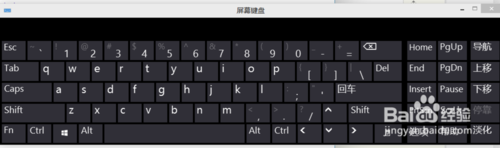win10的屏幕键盘怎么用?win10打开屏幕键盘的方法
发布时间:2016-12-28 来源:查字典编辑
摘要:win10如何打开屏幕键盘解决键盘失灵,如果我的键盘失灵了,我们可以使用屏幕键盘,这样我们就可以利用屏幕键盘进行输入了。下面和大家分享一下我...
win10如何打开屏幕键盘解决键盘失灵,如果我的键盘失灵了,我们可以使用屏幕键盘,这样我们就可以利用屏幕键盘进行输入了。下面和大家分享一下我的经验,希望能够帮到大家。
1、我们点击win10的“开始”菜单

2、我们选择“电脑设置”
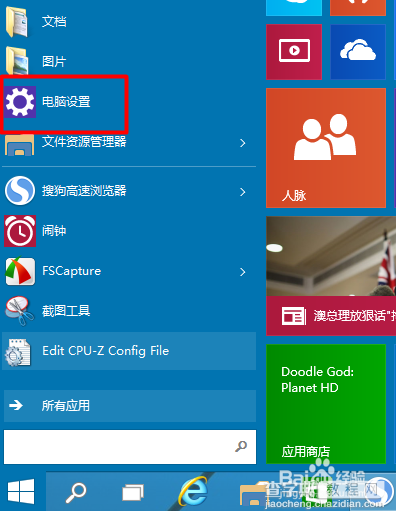
3、在电脑设置中我们选择“轻松使用”
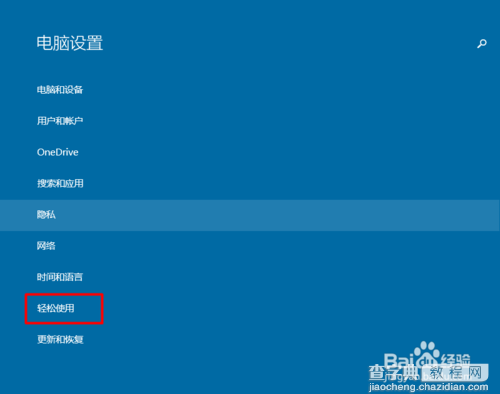
4、在“轻松使用”中我们选择“键盘”
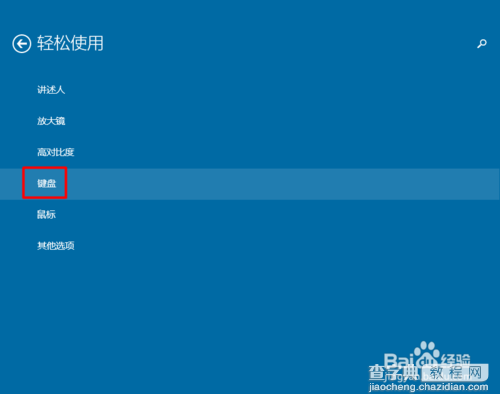
5、我们首次打开,他一般情况下是关闭的。
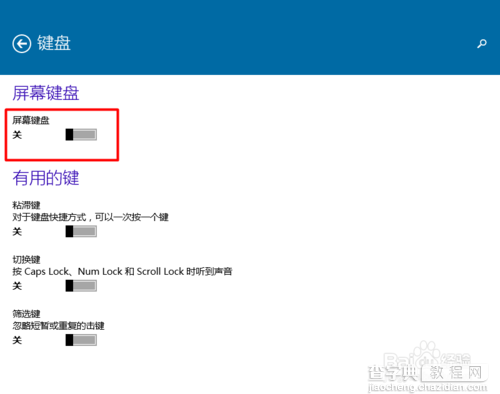
6、如果我们想打开,我们直接选择“打开”
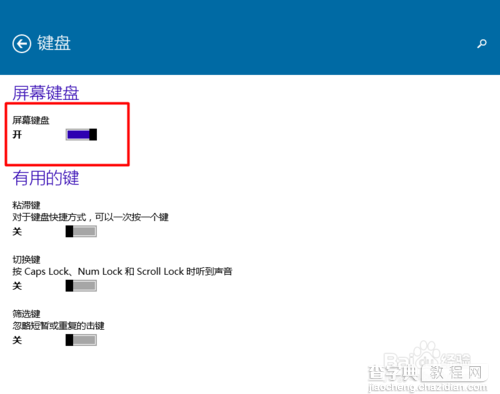
7、这样我们在屏幕上就能够显示我们的键盘了。我们可以使用鼠标直接点击。这样我们就可以直接输入了。